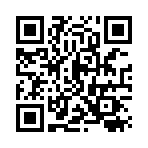
本节讲解一下Windows下SVN权限配置说明,针对的是一个目录下多库的情况,下面是具体的介绍,希望通过本文的学习,你能够对SVN权限配置问题有更加深刻的认识。
1.本文档适用于对Subvesion的自带服务svnserve进行权限配置,全部在authz文件中完成。
2.如果要对含有中文的目录或文件进行管理或分配时,需要将该文件保存为UTF-8格式,微软的记事本保存为UTF-8格式无效,所以不要用。可用如UltraEdit或EditPlus等软件完成,保存时,格式应选择UTF-8NOBOM。
3.权限分配时,应遵守从根目录到子目录、从设置最广泛权限到最精细权限、从只读权限到读写权限设置原则,即从根目录开始设置最广泛的访问权限,然后逐步设置下属子目录的访问权限。提示:目录的访问权限既可以分配给组,也可以分配指定用户。
现举例进行说明:
启动服务:服务应指向所有版本库的根目录,本例中为D:\SVN,命令如下:
sccreateSVNServicebinpath="D:\Subversion\bin\svnserve.exe--service-rD:/SVN"displayname="SVNService"depend=Tcpipstart=auto
项目情况:D盘根目录下有一个文件夹SVN,在该文件夹中有jsyxv3、svntest两个版本库(可以有更多个),这些版本库共享使用同一个权限配置文件,目录结构如下:
D:\SVN
|---jsyxv3(项目一,子目录略)
|---svntest(项目二,子目录略)
|---authz(共享的权限配置文件)
|---passwd(共享的密码文件)
#=====SVN权限配置开始=====
#分组:
[groups]
group_admin=wws,aaa,bbb
group_user1=sj,ccc
group_user2=sy,dd,eeee
group_user3=lxt
group_user4=ss
#设置对根(即SVN)目录下,所有版本库的访问权限
[/]
*=r#所有登录用户默认权限为只读
@group_admin=rw#可以分配给组,该组有读写权限
wws=rw#也可以像这样分配给指定用户
#以下将对各版本库的及其目录进行SVN权限配置分配
[jsyxv3:/]#设置对jsyxv3版本库中,所有项目的访问权限
*=#未授权用户没有任何权限
@group_user1=rw
[jsyxv3:/程序管理]#设置对jsyxv3版本库中程序管理目录的访问权限
*=#未授权用户没有任何权限
@group_user2=rw
[jsyxv3:/项目管理]#设置对jsyxv3版本库中项目管理目录的访问权限
*=#未授权用户没有任何权限
@group_user3=rw
[svntest:/]#设置对svntest版本库中,所有项目的访问权限
*=#未授权用户没有任何权限
@group_user1=rw
[svntest:/程序管理]#设置对svntest版本库中程序管理目录的访问权限
*=#未授权用户没有任何权限
@group_user2=rw
@group_user3=rw
[svntest:/项目管理]#设置对svntest版本库中项目管理目录的访问权限
*=#未授权用户没有任何权限
@group_user4=rw
#=====SVN权限配置结束=====
4.SVN权限配置问题***重要提示:
(1)启动的服务与客户端检出的关系:
1)如果启动的服务指向一个具体的版本库,如红字部分描述:
sccreateSVNServicebinpath="D:\Subversion\bin\svnserve.exe--service-rD:/SVN/svntest"displayname="SVNService"depend=Tcpipstart=auto
则客户端检出的地址应为:svn://192.168.0.1/
2)如果启动的服务指向的是多个版本库的父目录:
sccreateSVNServicebinpath="D:\Subversion\bin\svnserve.exe--service-rD:/SVN"displayname="SVNService"depend=Tcpipstart=auto
则客户端检出的地址应为:svn://192.168.0.1/svntest
(2)如果权限管理完成时,对各版本库还未完成导入工作,请记得使用对SVN目录有读写权限的用户身份进行操作,否则有可能会提示操作失败(因为权限不够)。关于Windows下SVN权限配置问题在这里就介绍完毕了,请大家继续关注本节的其他相关报道。
动力节点在线课程涵盖零基础入门,高级进阶,在职提升三大主力内容,覆盖Java从入门到就业提升的全体系学习内容。全部Java视频教程免费观看,相关学习资料免费下载!对于火爆技术,每周一定时更新!如果想了解更多相关技术,可以到动力节点在线免费观看SVN服务器搭建视频学习哦!
双生BUG03-29 15:05
代码小兵64503-29 15:12
代码小兵49806-15 10:19